电脑录屏是可以通过录制视频的方式进行记录下我们的操作过程,并且可以随时保存下来方便以后查阅使用。大家都知道,电脑录屏是非常实用的,能够帮助我们记录屏幕上的内容,而且还能保存下来,以便我们以后的电脑学习使用。
电脑录屏怎么录?本文将将会带来3个实用功能,教你如何录制视频。那么就一起来看一下吧!

电脑录屏怎么录方法1:电脑自带的步骤记录器
电脑怎么录制屏幕?借用Windows的电脑都自带一个工具:步骤记录器。这个系统步骤记录器一般用于需要简单的图文教程的制作,不需要任何操作就能够对电脑进行自动录下来。操作步骤如下:
首先,点击开始菜单,选择【运行】,也可以快捷键【Win+R】,在窗口中,输入”PSR”,调出问题步骤记录器。
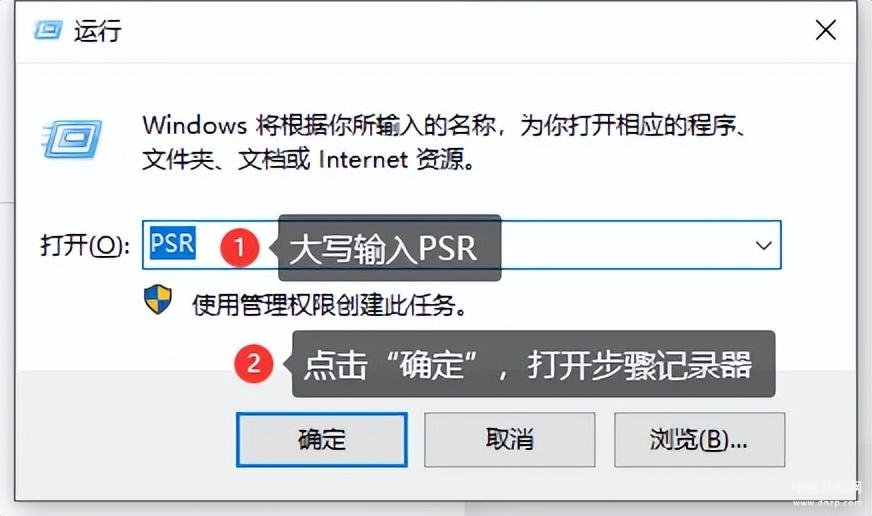
接下来,点击开始录制,即可录制屏幕。在录制过程中有“开始记录”、“停止记录”、“添加注释”、“暂停记录”、“恢复记录”的按钮录制完成,点击结束录制就可以了。
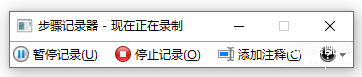
电脑录屏怎么录方法2:使用电脑QQ的录屏功能
不想安装其他软件,怎么在电脑上录制屏幕视频 ?QQ录屏的方法很简单,只需要同时按下快捷键Ctrl+Alt+S就能启动录屏功能,这是非常重要的一个步骤,然后选择需要录制的区域开始录制,点击结束,录制的内容可以自己保存下来然后修改视频名称,以方便以后查阅使用了。
第1步:打开要发送录屏的聊天窗口;
第2步:点击下图所示截图图标,选择“屏幕录制”,也可直接快捷键ctrl+alt+S;
第3步:然后选择要录制的区域,设置需要录制的屏幕大小;
第4步:选择区域后点击右下角的“开始录制”;录制前可以设置扬声器和麦克风,录制完毕点击【结束录制】。
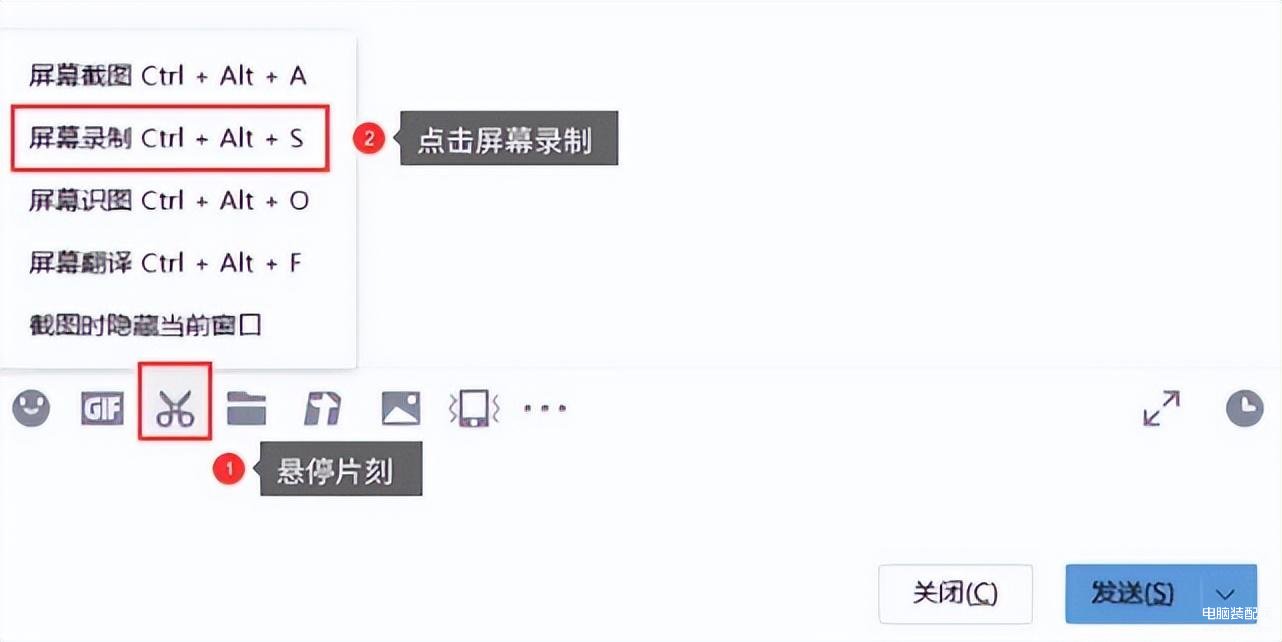
电脑录屏怎么录方法3:安装专业的电脑录屏软件
想在电脑上录屏,还可以借用专业电脑录屏软件——数据蛙录屏软件。这个软件相对就成熟很多,也是录屏软件中的老牌选手,不但功能齐全,操作也很简单,可满足绝大多数小白用户的录屏需求。软件支持录制电脑屏幕上的操作过程,包括软件操作、网络教学、课件制作等,录屏的同时录制麦克风和电脑声音。实现视频、音频、画质、录制格式、录制模式等多种选项。操作步骤如下:
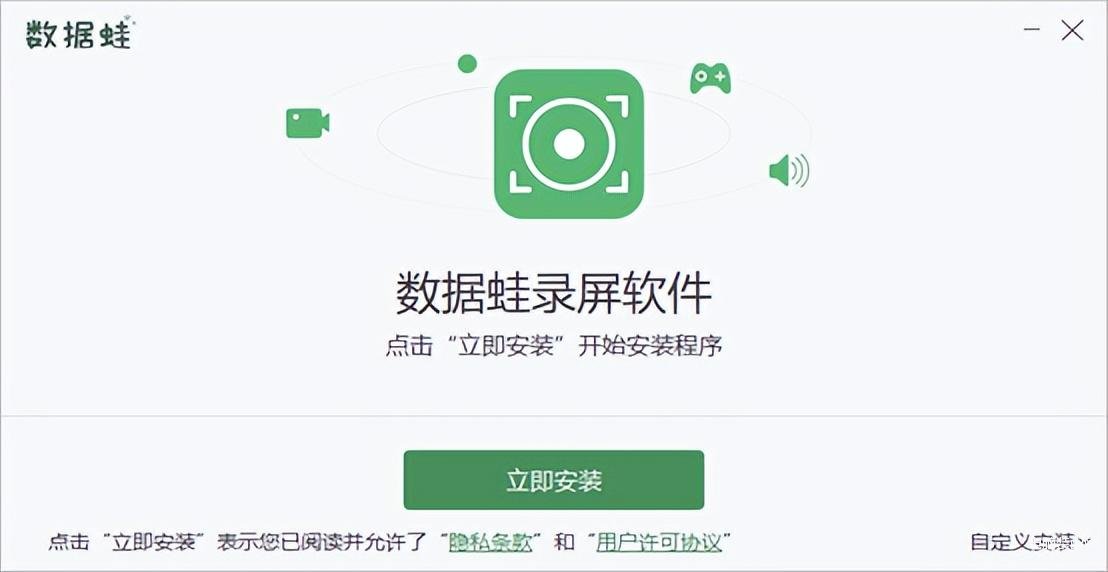
步骤1.打开安装好的数据蛙录屏软件,之后点击【视频录制】,在录制界面,声音来源选择全部(支持麦克风和扬声器,其中麦克风是指外部声音,而扬声器是指录制电脑内部声音),并根据您的需要打开摄像头。
如下图,视频支持全屏录制和自定义区域录制。
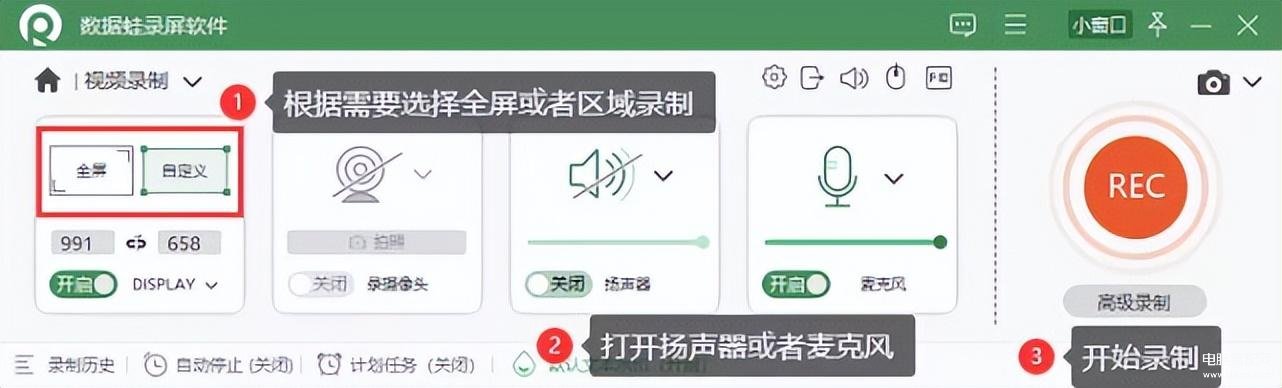
步骤2.在电脑录屏的过程中,根据自己的实际情况进行配置参数,保证视频质量,有利于视频的剪辑。这里可以对视频的清晰度、帧率、音量、声源、麦克风、网络延迟、帧率优先级等信息进行设置。完毕后,点击【开始录制】按钮,显示录制计时3秒,代表开始全屏录制视频。
备注:需要根据实际情况对音频降噪处理,音频质量更好些。
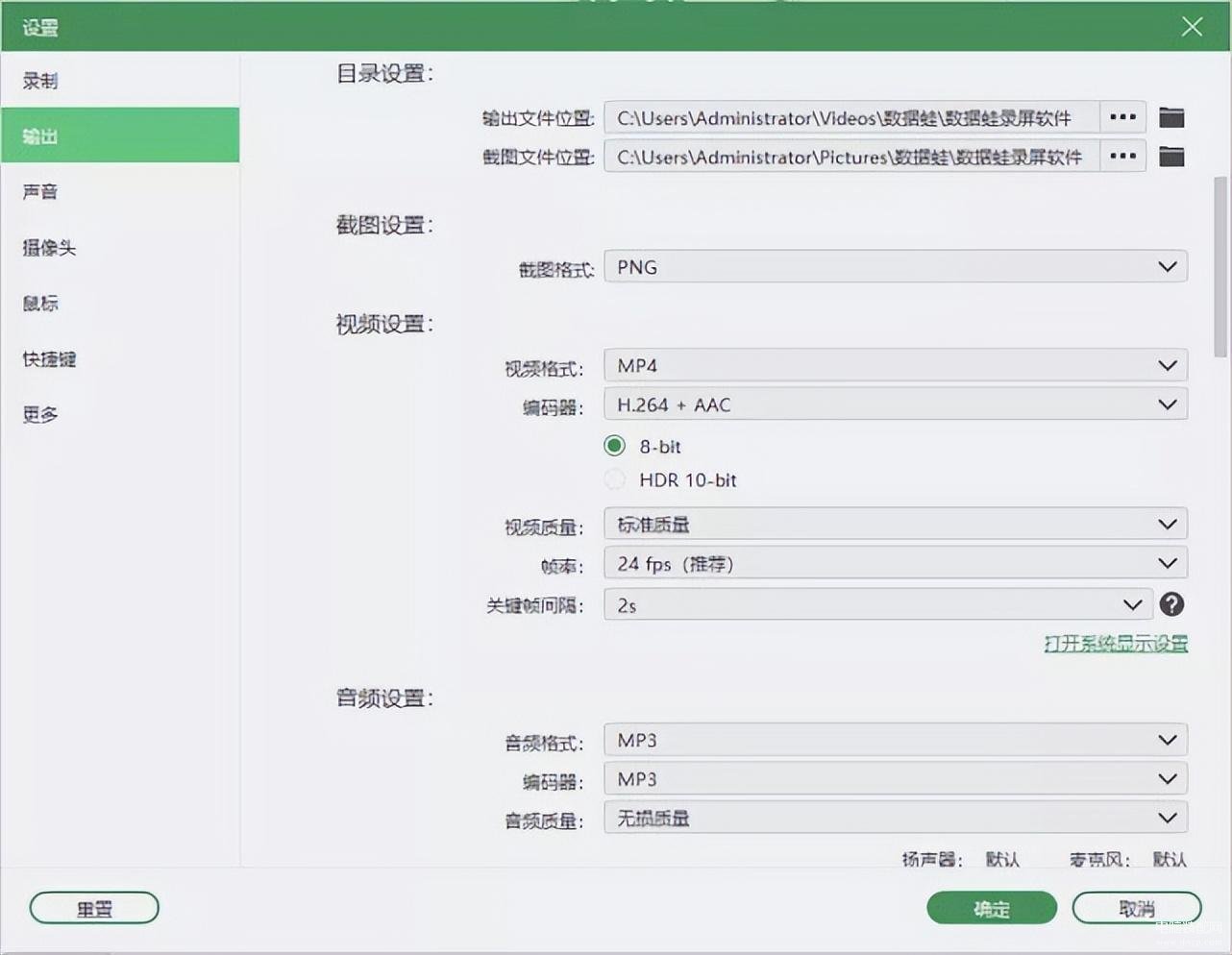
步骤3.屏幕录像结束后,点击【停止录制】按钮,软件自动弹出视频预览窗口,查看录制的视频后,点击【完成】,点击保存就可以完成了。这里注意了,录制时间是不限制的哦。
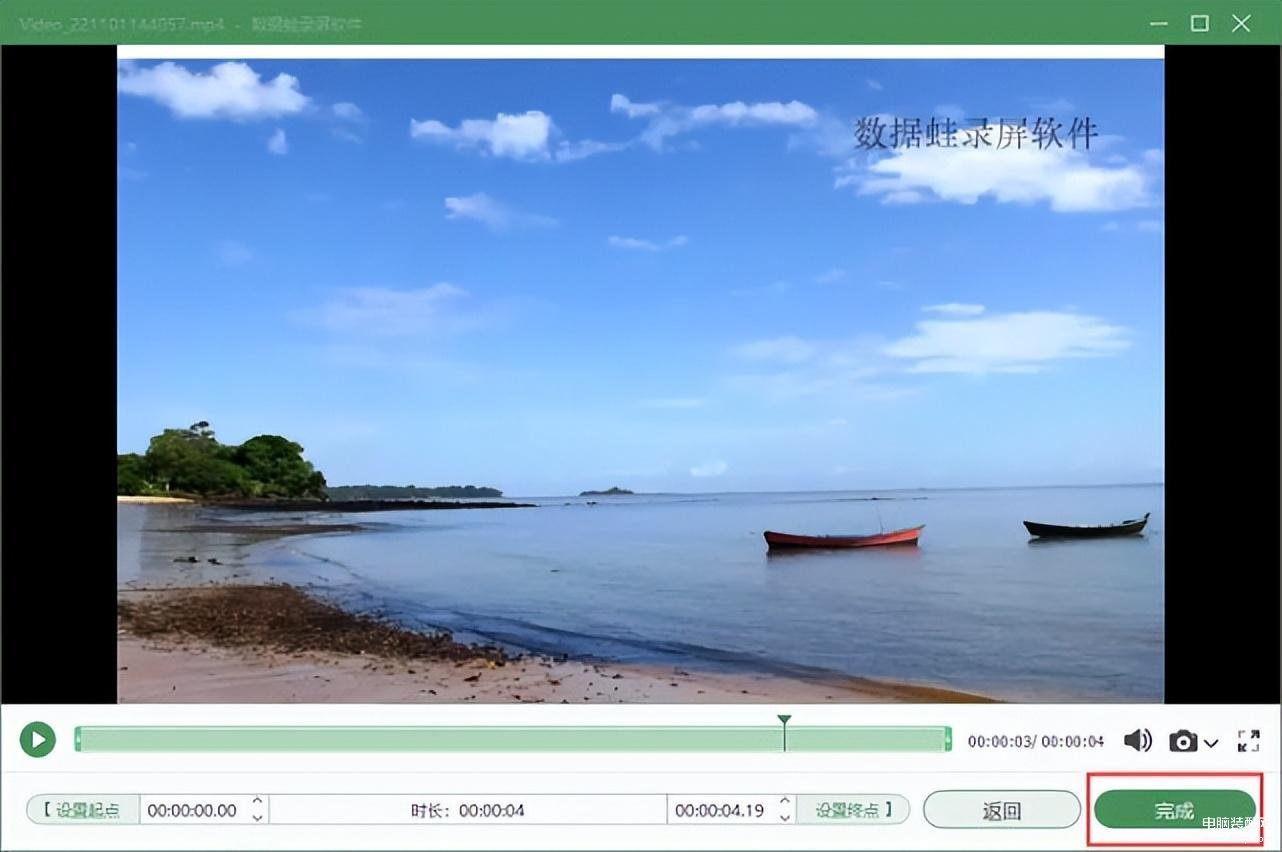
录屏流程都是非常简单而且非常方便的。电脑录屏怎么录?按照上面推荐的3个办法,只要打开了软件就可以直接录制,也可以选择数据蛙录屏软件自己进行安装,非常好用,操作简单又方便快捷!我们就按照上面所说的方法,这样就完成了录制电脑屏幕上啦!








